اگر آبی برای شما مناسب نیست، رنگ مستطیل انتخاب کشیدن ویندوز را تغییر دهید یا با این نکات آن را به طور کامل غیرفعال کنید.
ویندوز همیشه بسیار قابل تنظیم بوده است. میتوانید ظاهر ویندوز را به دلایل زیباییشناختی یا آسانتر کردن یافتن یا استفاده از عناصر تغییر دهید.
با این حال، افراد زیادی نمی دانند که شما می توانید رنگ مستطیل انتخاب را در ویندوز تغییر دهید. ممکن است تغییری به اندازه تغییر به یک موضوع جدید واضح نباشد، اما تغییرات کوچکی مانند این میتواند کمک زیادی به عملکرد بهتر ویندوز برای شما کند.
نحوه ویرایش رنگ پس زمینه مستطیل انتخاب ویندوز
چند دلیل وجود دارد که ممکن است بخواهید رنگ مستطیل انتخابی را تغییر دهید. اما مهم نیست که مستطیل را به سختی می بینید یا فقط می خواهید ویندوز را شخصی سازی کنید، فرآیند ویرایش یکسان است.
باید کد RGB رنگی را که می خواهید برای پس زمینه استفاده کنید بدانید. این را می توانید در برنامه ای مانند Microsoft Paint پیدا کنید. همچنین می توانید Color Picker را در گوگل جستجو کنید تا ابزاری را پیدا کنید که کدهای RGB را نشان می دهد. کد رنگ را یادداشت کنید به عنوان مثال، 240 123 91.
از طرف دیگر، اگر از PowerToys استفاده می کنید، یک انتخابگر رنگ در دسترس است. این ابزار به شما امکان می دهد مقدار RGB هر رنگی را روی صفحه نمایش پیدا کنید.
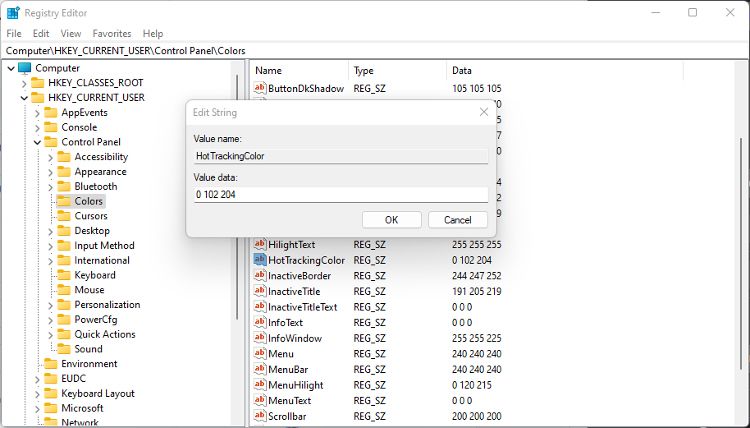
- ویرایشگر رجیستری را باز کنید و به مسیر HKEY_CURRENT_USER\Control Panel\Colors بروید.
- صفحه سمت راست لیستی از عناصر ویندوز را با کدهای رنگ آنها نشان می دهد. به دنبال HotTrackingColor باشید.
- برای ویرایش مقدار، دوبار کلیک کنید یا روی HotTrackingColor ضربه بزنید. کد رنگ موجود را با جایگزین خود جایگزین کنید. حتماً فضاها را درج کنید، اما کاما را حذف کنید.
- روی Ok کلیک کنید و سپس کامپیوتر خود را مجددا راه اندازی کنید. همچنین می توانید برای اعمال تغییرات از سیستم خارج شده و دوباره وارد حساب خود شوید.
ویرایشگر رجیستری ابزار بسیار قدرتمندی است و در صورت استفاده دقیق، میتوانید هکهای رجیستری را برای بهبود تجربه ویندوز خود انجام دهید.
رنگ حاشیه مستطیل انتخاب را ویرایش کنید
همچنین امکان تغییر رنگ حاشیه مستطیل نیمه شفاف وجود دارد. این می تواند بدون تغییر رنگ پس زمینه به دیدن مستطیل کمک کند.
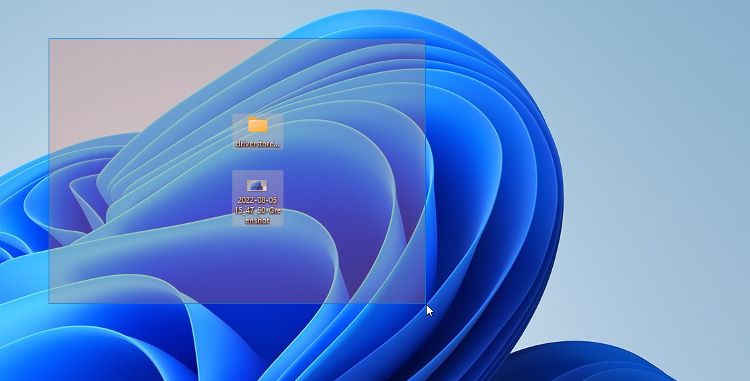
- ویرایشگر رجیستری را باز کنید و به مسیر HKEY_CURRENT_USER\Control Panel\Colors بروید.
- به دنبال Highlight در لیست سمت راست عناصر بگردید. که رنگ حاشیه را کنترل می کند.
- روی Hilight دوبار کلیک کنید و کد رنگ را ویرایش کنید. به خاطر داشته باشید که حاشیه یک رنگ ثابت است تا شفاف. بسیار واضح تر از رنگ پس زمینه ظاهر می شود.
- روی Ok کلیک کنید، ویرایشگر رجیستری را ببندید و کامپیوتر خود را مجددا راه اندازی کنید.
نحوه فعال یا غیرفعال کردن مستطیل انتخاب
مستطیل انتخابی می تواند بر نحوه عملکرد رایانه شما تأثیر منفی بگذارد، به خصوص اگر قدیمی باشد یا قدرت پردازش نداشته باشد.
ویندوز باید مستطیل را تولید و متحرک کند، که نیاز به قدرت پردازش دارد. اگرچه مقدار کمی است، اما وقتی با انیمیشن های دیگر ترکیب شود، می تواند باعث تاخیر و لرزش شود. غیرفعال کردن مستطیل انتخاب را می توان در گزینه های عملکرد انجام داد.
- Performance را در جستجوی ویندوز تایپ کنید و بر روی Adjust the ظاهر و عملکرد ویندوز کلیک کنید.
- در برگه جلوههای بصری گزینههای عملکرد، تیک کادر کنار Show Translucent Selection Rectangle را بردارید.
- روی Apply کلیک کنید و سپس پنجره Performance Options را ببندید.
با غیرفعال کردن مستطیل ممکن است هیچ بهبودی در عملکرد مشاهده نکنید. اگر اینطور است، می توانید مراحل بالا را تکرار کنید تا دوباره فعال شود.
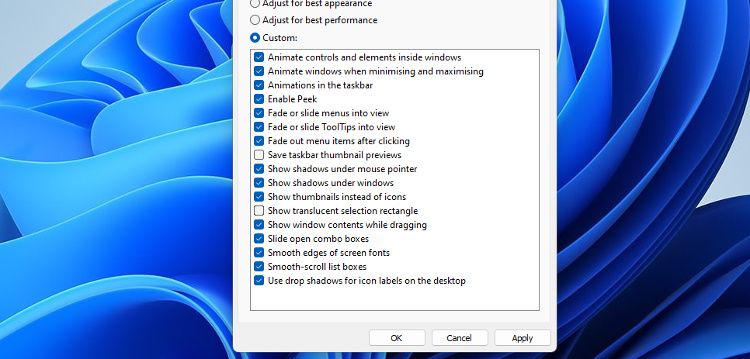
ویرایش مستطیل انتخاب شفاف در ویندوز
صرف نظر از دلیل انجام آن، ویرایش مستطیل شفافی که هنگام کلیک کردن و کشیدن روی دسکتاپ ظاهر می شود، ساده است. و اگر دیگر نیازی به دیدن ناحیه انتخاب ندارید، یا اگر روی عملکرد تأثیر می گذارد، می توانید آن را به طور کلی غیرفعال کنید. سفارشیسازیهای کوچکی مانند این میتواند راه طولانی را در جهت بهتر کردن ویندوز برای شما انجام دهد.
